- Tietämyskanta
- CRM
- Postilaatikko
- Käytä keskusteluja HubSpotin mobiilisovelluksessa
Huomaa: Tämän artikkelin käännös on tarkoitettu vain tiedoksi. Käännös on luotu automaattisesti käännösohjelmiston avulla, eikä sitä ole välttämättä tarkistettu. Näin ollen tämän artikkelin englanninkielistä versiota on pidettävä hallitsevana versiona, joka sisältää uusimmat tiedot. Voit tutustua siihen täällä.
Käytä keskusteluja HubSpotin mobiilisovelluksessa
Päivitetty viimeksi: 26 syyskuuta 2025
Saatavilla minkä tahansa seuraavan Tilauksen kanssa, paitsi jos toisin mainitaan:
Pääset keskustelujen postilaatikkoon liikkeellä ollessasi HubSpotin mobiilisovelluksella iOS:lle ja Androidille. Voit vastata avoinna olevaan keskusteluun, lisätä kommentin toiselle tiimin jäsenelle tai siirtää keskustelun toiselle tiimin jäsenelle.
- Avaa HubSpot-sovellus laitteellasi.
- Napauta Valikko ja napauta sitten Keskustelut vasemmassa sivupalkissa.
- Jos sinulla on useita postilaatikoita, napauta yläreunan pudotusvalikkoa ja valitse postilaatikko.
- Oletusarvoisesti näkyviin tulee luettelo sinulle osoitetuista keskusteluista. Jos haluat tarkastella kaikkia saapuneet-kansiossa olevia keskusteluja, napauta Kaikki auki.
- Voit suodattaa keskusteluja tilan, kanavan, yhteyshenkilön, vastaanottajan tai päivämäärän mukaan pudotusvalikoiden avulla.

- Voit siirtyä toiseen saapuneet-kansionäkymään napauttamalla listView -valikkokuvaketta.
- Jos postilaatikkoon on määritetty SLA:t, viestin esikatselussa näkyy merkintä, jos vastaus on myöhässä tai tiketti on suljettava.

- Voit vastata viestiketjuun napauttamalla keskustelua sen avaamiseksi:
- Keskustelun yläreunassa näkyy yhteyshenkilön nimi ja online/offline-tila. Voit tarkastella tai muokata yhteystiedon tietuetta napauttamalla yhteystiedon nimeä.
- Voit siirtyä kanavasta toiseen napauttamalla kanavan pudotusvalikkoa kommentti-välilehden vieressä vastauseditorissa ja valitsemalla sitten toisen kanavan.
- Jos keskustelun aloittanut kävijä on tuntematon, napauta add plus-kuvaketta ja etsi ja valitse sitten olemassa oleva yhteyshenkilö, johon keskustelu liitetään.
- Jos käytät Android-laitetta ja sinulla on pääsy lippujen muokkaukseen, napauta + plus-kuvaketta ja napauta sitten Lippu. Voit tarkastella olemassa olevaa liitettyä lippua ja tehdä siihen muokkauksia napauttamalla lipun tunnistenumeroa:
- Lisää tai poista olemassa olevia yhteyshenkilö-, yritys- tai sopimusyhteyksiä Associations-välilehdellä .
- Jos haluat päivittää lipun ominaisuusarvoja, napauta Tietoja-välilehteä ja napauta sitten Muokkaa. Tee muokkauksia lipun tietoihin ja napsauta sitten Tallenna.
- Jos haluat poistaa liitetyn lipun, napauta Tietoja-välilehdellä Muokkaa ja napauta sitten Poista.
- Jos käyttäjät, joille on osoitettu Service Hub -paikkoja, vastaavat jo vierailijalle tai katsovat viestiketjua, heidän avatarinsa näkyy vastauseditorissa ja kirjoittamisen merkkivalo ilmaisee, että he vastaavat aktiivisesti. Sinun kannattaa avata toinen , määrittelemätön keskustelu.
-
- Kirjoita vastaus vastauseditoriin ja käytä kuvakkeita tiedoston liittämiseen, pätkän lisäämiseen tai tietopohja-artikkelin jakamiseen. Napauta sitten send Lähetä-kuvaketta.

Huomaa: mobiililaitteissa vain vanhoja tietopohja-artikkeleita voi jakaa keskustelujen saapuneista postilaatikoista. Jos olet siirtänyt tietopankkisi uuteen editoriin, artikkeleita voi jakaa vain työpöydän keskustelujen saapuneet-kansiosta.
- Kirjoita vastaus vastauseditoriin ja käytä kuvakkeita tiedoston liittämiseen, pätkän lisäämiseen tai tietopohja-artikkelin jakamiseen. Napauta sitten send Lähetä-kuvaketta.
-
- Voit lisätä kommentin ja mainita toisen tiimin jäsenen napauttamalla Kommentti-välilehteä . Kirjoita @ ja tiimin jäsenen nimi ja kirjoita sitten viestisi. Napauta send Lähetä-kuvaketta.
- Jos haluat lähettää sähköpostiketjun eteenpäin, napauta viestiketjun viestin kohdalla verticalMenuvalikkokuvaketta ja napauta sitten Siirrä eteenpäin.
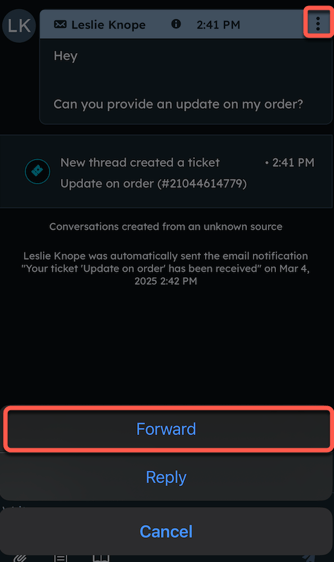
-
- Napauta oikeassa yläkulmassa olevaa verticalMenu-valikkoa, jos haluat lisätoimintoja, kuten merkitä keskustelun suljetuksi, siirtää keskustelun uudelleen, estää lähettäjän tai siirtää keskustelun toiseen postilaatikkoon.
-
- Siirry takaisin keskustelujen luetteloon napauttamalla takaisin-nuolta.
- Voit vaihtaa tilasi tilaksi Poissa napauttamalla avataria oikeassa yläkulmassa.
Mobile App
Inbox
Kiitos palautteestasi. Se on meille erittäin tärkeää.
Tätä lomaketta käytetään vain dokumentaation palautteeseen. Lue, miten saat apua HubSpotin kanssa.